時間:2016-10-17 來源:互聯網 瀏覽量:
有時候會覺得電腦桌麵太單一了,視覺疲勞,想換一個自己喜歡的圖片,雨林木風ghost xp sp3 純淨版電腦桌麵屏保怎麼設置?且看以下教程。
具體方法如下:
1、首先網上搜索一張你喜歡的圖片,下載或者保存在桌麵上;
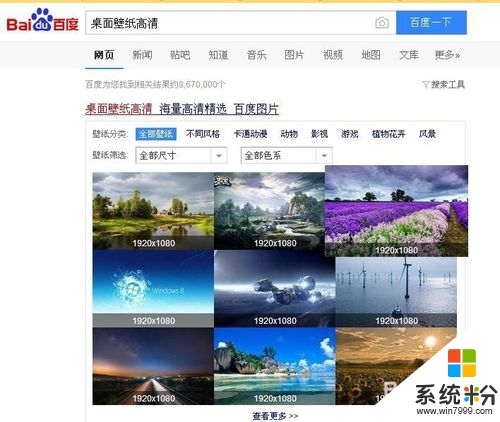
2、桌麵空白處,右擊找到“屬性”;
3、看到“顯示屬性”界麵,單擊“桌麵”,小的顯示屏顯示的就是當前的桌麵,我們要換自己喜歡的桌麵;
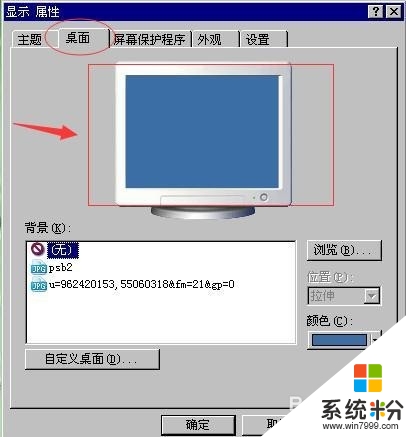
4、單擊“瀏覽”;
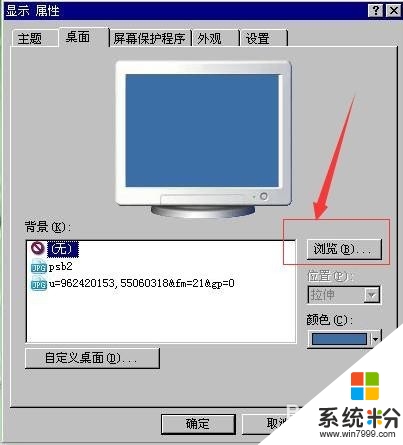
5、進入”瀏覽“界麵,(因為我的圖片放在桌麵,)單擊桌麵,找到下載的那張圖片,點擊打開;
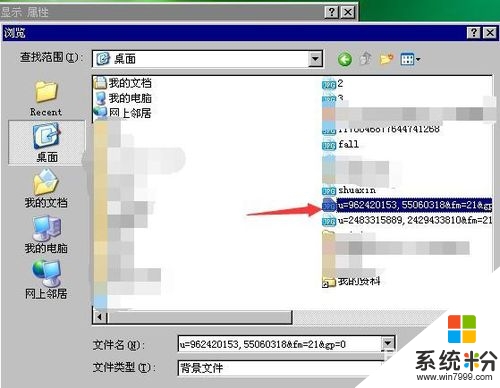
6、小顯示屏那裏變樣了,是不是?我們還可以選擇位置,拉伸、平鋪‘、居中,看自己喜歡,我喜歡拉伸的;

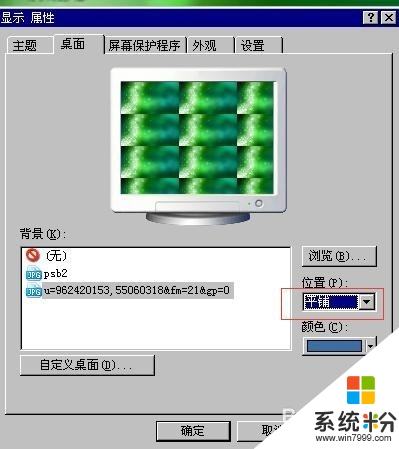
7、選擇好後,點擊應用——確定,點擊應用後,桌麵已經改變了,這時候我再點擊確定,查看一下桌麵,是不是已經變成自己喜歡的圖片了呢。

【雨林木風ghost xp sp3 純淨版電腦桌麵屏保怎麼設置】根據上述的步驟來設置就可以了,還有其他的ghost操作係統下載後使用的疑問,歡迎大家上係統粉官網查看。